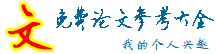论文导读::管理基本上处于自发状态。新区和老区要有联系,也要有区别。名片管理系统。
论文关键词:名片,管理,公司,备忘录,联系
第1章 序言
1.1 本课题的研究意义
随着当今社会工作节奏的加快,人们每天需要处理的事情越来越多,接触的范围越来越广,认识的人也越来越多,存储的名片装满了名片簿。这样,在需要联系的时候,不得不花费时间翻阅大量的名片簿。这时候就会出现对名片管理软件的需求。通过姓名、公司等信息迅速找到所需的名片,大大减少查询时间,提高了工作效率。而且,还可以通过此软件,记录与此人的每次联系情况,以及下次联系的时间等,起到普通纸制名片无法实现的作用。
1.2 本论文的内容及作者的主要贡献
1.2.1 内容
此论文主要介绍对该软件的开发过程,包括需求分析、系统设计、数据库设计、各模块实现的功能等。
1.2.2 作者的主要贡献
作者全程参与了此课题的研究与开发,包括分析、设计、编码、测试、修改等具体工作。
第2章 软件需求分析
2.1 用户需求
(1)可以记录纸制名片上的全部信息公司,如公司、办公电话、传真、手机电话等,并在需要的时候可以迅速找到;
(2)对关系较密切的人可以记录私人信息,如家庭住址、配偶、孩子等;
(3)记录公司的相关信息,如公司名称、地址、所在省份、城市等;
(4)记录与每一个人联系的时间,谈话内容等;
(5)可以提醒用户将要进行的活动,以便提前准备。
2.2 软件功能及目标
2.2.1 根据上述需求,名片管理软件需实现下列功能:
(1)浏览和维护名片信息;
(2)浏览和维护私人信息;
(3)浏览和维护公司信息;
(4)浏览和维护备忘录信息,即提醒用户需要做的事情;
(5)浏览和维护联系记录信息,即记录与每个人的联系情况。
2.2.2 目标:
实现上述功能。其功能实现无技术难度,主要在用户界面设计,要充分考虑用户需求,方便用户操作。
 2.3 数据流图(DFD图) 2.3 数据流图(DFD图)
2.4 数据模型
2.5 可行性分析
2.5.1 技术可行性:
不存在技术壁垒,利用现有VFP技术即可实现。VFP6.0中文版作为一个关系数据库系统,它提供了面向对象的编程技术,可简化数据库管理,使开发应用程序这项艰辛的工作变得简单方便。
2.5.2 运行可行性:
可在MicrosoftWindows98/2000/XP上运行,可移植性强核心期刊。另外,用VFP6.0中文版开发的应用程序可以独立运行于windows平台。
2.5.3经济可行性:
随着工作节奏的加快,为了省去翻阅大量名片簿的时间,越来越多的人会关注并选择名片管理软件,该软件具有很好的实用性。
第3章 软件总体设计
 3.1 功能结构图 3.1 功能结构图
软件由选择、名片、公司、备忘录、联系记录、名片报表、联系记录报表、备忘录报表、所有人的备忘录、所有人的联系记录模块构成。
主模块是名片模块,其为一个表单,作为软件的主界面,可以浏览、维护名片信息,提供显示各个子表单的途径,并通过传递参数控制子表单的显示内容。
公司子模块显示并维护公司信息。
备忘录子模块显示并维护备忘录信息。
联系记录子模块显示并维护联系记录信息。
名片报表子模块按照关系类型输出名片报表,并可打印。
备忘录报表子模块按时间范围输出备忘录报表,可打印。
联系记录报表子模块按时间范围输出联系记录报表,可打印。
3.2 数据库设计
3.2.1 设计步骤
为了高效准确地提供信息,Visual FoxPro 6.0将信息分类并保存到不同的表中。例如,用一个表保存名片的信息公司,而用另一个表保存公司信息。在设计数据库时,首先分离那些需要作为单个主题而独立保存的信息,将它们分别使用不同的表保存。对于每一个表,根据要保存哪些信息从而确定所需字段。分析每个表,确定一个表中的数据和其他表中的数据有何关系,以便在需要时把正确的信息组合在一起。通过将不同的信息分散在不同的表中,可以使数据的组织工作和维护工作更简单,同时也保证建立的应用程序具有较高的性能。最后对设计进一步分析,查找其中的错误。Visual FoxPro 6.0很容易在创建数据库时对原设计方案进行修改。
3.2.2 设计过程
系统的数据库为card,其中包含了下列表:
(1)card.dbf
|
字段名
|
类型
|
宽度
|
|
名片编号
|
数值型
|
4
|
|
姓
|
字符型
|
4
|
|
名
|
字符型
|
10
|
|
性别
|
字符型
|
2
|
|
公司编号
|
数值型
|
4
|
|
职位
|
字符型
|
50
|
|
办公电话
|
字符型
|
15
|
|
传真号码
|
字符型
|
15
|
|
移动电话
|
字符型
|
11
|
|
电子邮件
|
字符型
|
30
|
|
关系类型
|
字符型
|
20
|
|
爱好
|
备注型
|
4
|
|
籍贯
|
字符型
|
50
|
|
家庭电话
|
字符型
|
15
|
|
生日
|
日期型
|
8
|
|
婚姻状况
|
逻辑型
|
1
|
|
配偶姓名
|
字符型
|
20
|
|
配偶爱好
|
备注型
|
4
|
|
子女姓名
|
字符型
|
20
|
|
子女爱好
|
备注型
|
4
|
表3-1
(2)company.dbf
|
字段名
|
类型
|
宽度
|
|
公司编号
|
数值型
|
4
|
|
公司名称
|
字符型
|
50
|
|
地址
|
字符型
|
100
|
|
省
|
字符型
|
10
|
|
城市
|
字符型
|
10
|
|
邮政编码
|
数值型
|
6
|
|
网站
|
字符型
|
50
|
表3-2
(3)relations.dbf
|
字段名
|
类型
|
宽度
|
|
联系记录
|
数值型
|
8
|
|
名片编号
|
数值型
|
4
|
|
联系日期
|
日期型
|
8
|
|
持续时间
|
数值型
|
8
|
|
主题
|
备注型
|
4
|
|
说明
|
备注型
|
4
|
表3-3
(4)memoes.dbf
|
字段名
|
类型
|
宽度
|
|
备忘录编号
|
数值型
|
8
|
|
名片编号
|
数值型
|
4
|
|
日期
|
日期型
|
8
|
|
内容
|
备注型
|
4
|
表3-4
除以上数据库中包含的表外,还建有4个临时表,用于存储中转数据。其分别为tempmemoes.dbf,temprelations.dbf, memoesreport.dbf,relationsreport.dbf。
第4章 软件详细设计
4.1 欢迎界面
4.1.1 功能
此界面是软件的初始界面,由该界面进入软件。为了使界面美观,采用了一幅图片(jpg文件)为背景,如图4-1所示。

图4-1 欢迎界面
4.1.2 主要操作
该界面加入了timer控件,用来控制界面的显示时间。4秒钟后自动进入选择界面(表单select如图4-2),用户不需要任何操作。
4.2 选择模块
4.2.1 功能
该模块通过选择界面行使功能,与用户进行交互,如图4-2所示。为了避免命令按钮的重复使用,在这里使用超链接功能选择进入名片界面、所有人的备忘录界面、所有联系记录界面。

图4-2 选择界面
4.2.2 主要操作
单击“名片” 进入名片界面,单击“所有人备忘录” 进入 所有人的备忘录界面,单击“所有联系记录”进入所有联系记录界面,单击“离开”按钮进入结束界面。
4.3 主模块
4.3.1 主界面的风格
用户在使用名片管理软件的时候,所有操作都是在主模块中进行,或者是通过主模块打开其他窗口来完成的,所以主模块的设计至关重要核心期刊。主模块主要通过主界面与用户进行交互。主界面即为名片界面,如图4-3所示。在Visual FoxPro 6.0中,与用户交互的界面使用表单来实现。作为主界面的表单,需要设置为顶层表单,以便从中打开各个表单。
由于此表单控件多,看起来很繁杂,而且考虑到“家庭电话”、“配偶姓名”等比较私人的信息还是隐藏起来比较好公司,需要的时候再显示,所以使用到容器控件,将私人信息隐藏。需要时切换显示。

图4-3 名片界面
4.3.2 功能
显示“名片”表中的数据,提供一组导航按钮实现浏览、维护、查找数据的功能。此外,还有一个重要的功能,就是从主界面可以打开各个子表单,从而浏览、维护和查询公司表,备忘录表,联系记录表的数据;打开名片报表,统计数据。
4.3.3 主要操作
进入该界面,显示名片编号为1的人的名片基本信息。单击命令按钮“>” 显示此人的私人信息。使用如图4-4所示的导航按钮,能够浏览、查找、打印、添加、编辑、删除名片以及退出该界面。单击“公司”后的命令按钮“…”进入公司界面。单击命令按钮“备忘录” 进入备忘录界面。单击命令按钮“联系记录” 进入联系记录界面。单击命令按钮“预览名片报表”可以按关系类型预览、打印名片报表。

图4-4 导航按钮
4.4 公司模块
4.4.1 功能
用来完成对公司表的浏览、维护、查找等功能。该模块的界面―公司窗口,作为主界面的一个子窗口出现,独立完成所有的功能,如图4-5。

如图4-5 公司界面
4.4.2 主要操作
单击超链接按钮“Go”,浏览该公司网站。其导航按钮与名片表单中的相同,用来浏览、查找、打印、添加、编辑、删除公司信息以及退出该界面。此界面作为名片表单的子表单,所以退出后回到名片表单。
4.5 备忘录模块
4.5.1 功能
用来完成对备忘录表的浏览、维护、查找等功能,并可打印报表。该模块的界面―备忘录窗口,作为主界面的一个子窗口出现,独立完成所有的功能,如图4-6。此界面显示的内容会随着“名片”表单中当前记录的变化而变化。例如,“名片”表单目前显示的是“名片编号”为3的记录,此时打开“备忘录”子表单,可以浏览所有“名片编号”为3的备忘录。从备忘录编号中,可以看出此条备忘录是第几号名片的第几条,例如,50001,“5”表示名片编号,“0001”表示这是此名片的第一条备忘录。另外,还可以显示当前日期及时间。
4.5.2 主要操作
单击“|< < > >|”可以逐条浏览备忘录公司,单击“添加”添加备忘录,单击“修改”修改备忘录,单击“删除”删除备忘录,单击“查看所有备忘录”进入所有人备忘录表单,单击“预览备忘录报表”首先进入选择时间范围的表单,如图4-7,键入时间后,会显示在此时间内的备忘录报表。

图4-6 备忘录界面

1/2 1 2 下一页 尾页 |